用户名就像您在 Snapchat 上创建新帐户时为自己设置的品牌名称。直到现在,它还是一个不可变的对象——你设置它一次,它就可以终身设置。
不过现在不行了!通过新的更新,Snapchat 推出了一个新选项来更改您的用户名。这是我们发现的一切!
Snapchat 2022 年新功能:更改应用上的用户名
直到 最近,Snapchat严格遵守您在设置新帐户时输入的用户名不能更改的规则。该应用程序将其归因于为确保用户帐户安全和隐私而制定的措施。
Snapchat将用户名视为用户的唯一标识;同样,它不允许跨帐户传输帐户数据,例如记忆。很容易理解,Snapchat 上的用户名就像您在创建新邮件帐户时设置的 ID——没有两个帐户可以使用相同的用户名;尝试使用用户名立即拒绝您会被 警告。
但是,Snapchat 在 2022 年 2 月推出了更改用户名的新选项时打破了自己的规则。整个过程非常简单,只需一分钟即可完成。现在让我们学习绳索。
如何在 2022 年更改 Snapchat 上的用户名
在您的设备上启动 Snapchat 应用。点击左上角的个人资料图标以转到您的个人资料。
![]()
点击齿轮图标打开设置。
![]()
在设置 下,您的用户名旁边,您会看到一个指向右侧的箭头;这表示您可以编辑它。点击用户名以探索该选项。
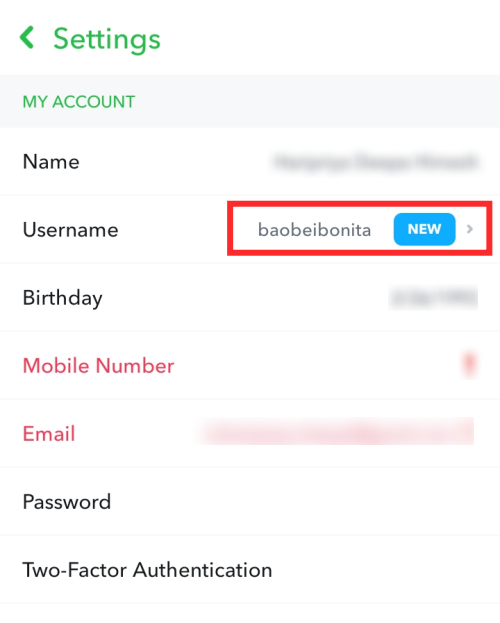
点击更改用户名。
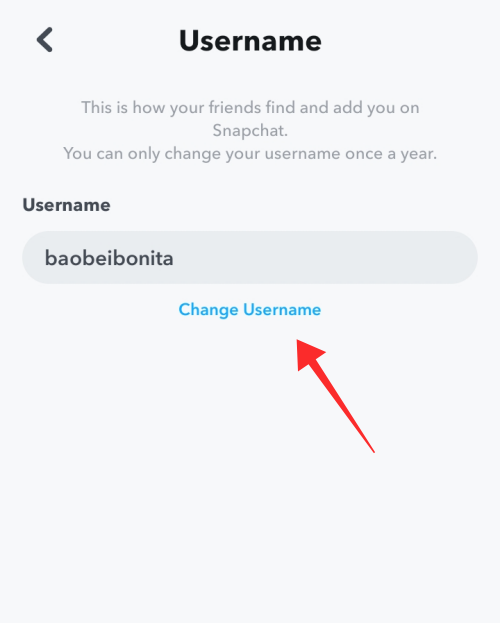
弹出窗口将通知您更改用户名的影响。如果您想继续,请 点击继续。

在文本框中输入选择的用户名。 如果您输入的用户名可接受且可用,您将看到消息“此用户名免费!” 在文本框下。您只能使用字母、数字或字符“-”、“_”或“.” 在用户名中;不允许使用上述三个以外的特殊字符。
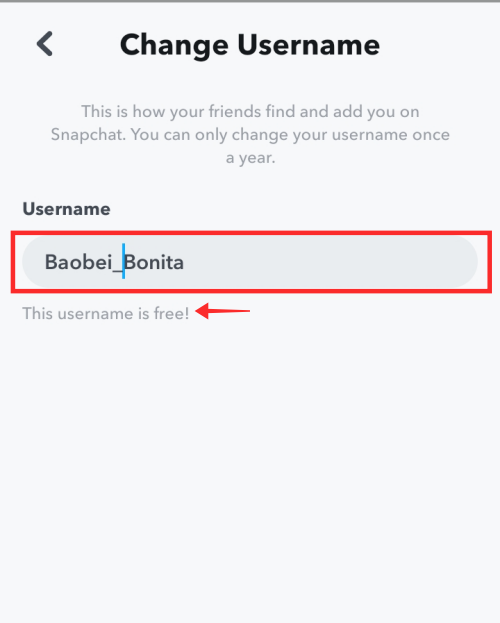
点击 页面底部的下一步 以继续。

此时,系统将要求您输入密码以确认活动。在文本中输入密码,然后点击确认。
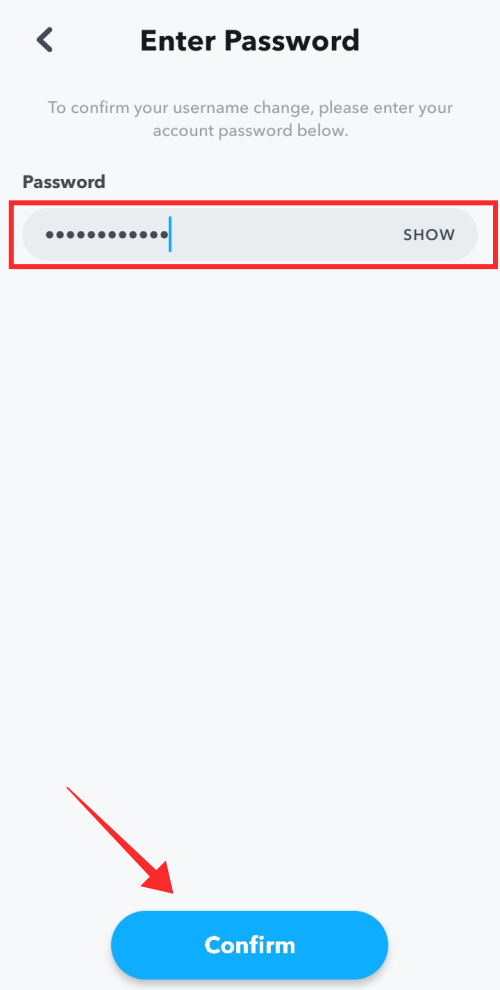
另一个弹出窗口会警告您,您每年只能更改一次用户名。如果您想继续,请点击继续。
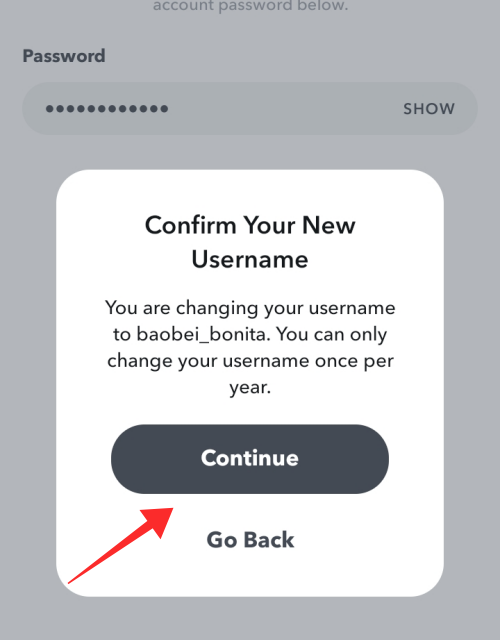
成功执行该过程后,系统将通知您您的用户名已更新。点击继续。
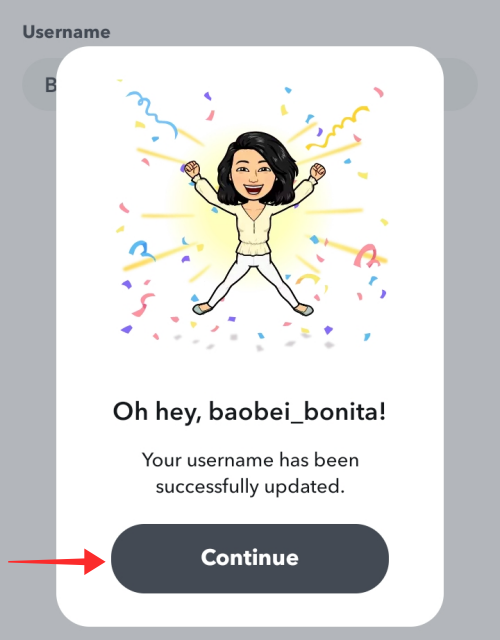
现在,让我们回到设置页面。您会看到您的用户名已及时更新。
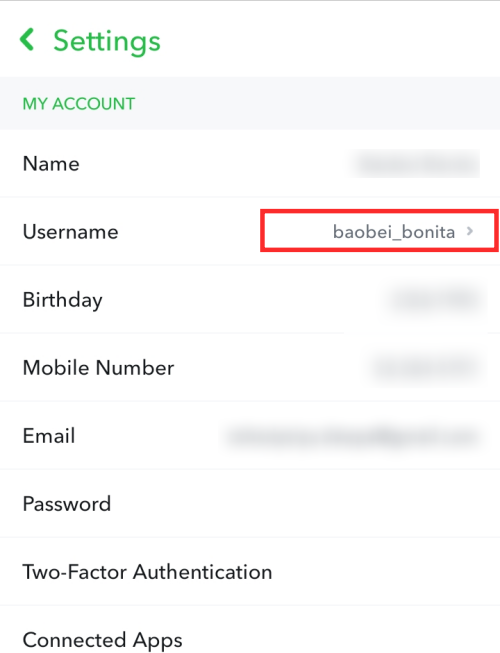
而已!在 Snapchat上更改您的用户名非常容易。不过,这是一个公平的警告!除了您每年只能更改一次用户名的条件外,您以前的用户名将来不能被任何人再次声明,甚至您自己也不能。如果您特别喜欢您的用户名,如果您不忍心放弃,请不要尝试此选项。
更改 Snapchat 用户名:还有什么要知道的
用户名充当您在 Snapchat 上的唯一 ID。为确保其用户的帐户安全,Snapchat 之前一直坚持这样的条件,即一旦您在帐户创建过程中设置了用户名,就不能在任何时候更改用户名。
因此,尽管 Snapchat 放宽了这一规则并允许用户更改其用户名,但它也制定了一些平行条件来确定用户帐户的安全性仍然无法破解。让我们看看 Snapchat 如何通过附加附加条件来抵消新选项所涉及的风险。
Snapchat 不允许您滥用更改用户名的选项,只要您愿意就随时更改用户名。您可以每年更改一次用户名。
更改为新用户名后,旧用户名以后将无法被其他任何人使用。这意味着,任何用户名始终保持唯一,因此,即使您更改为新用户名,您之前的用户名也会消失在无法访问的空白中。旧的用户名(使用过和废弃的用户名)不能被其他用户认领,以后也不能自己收回。
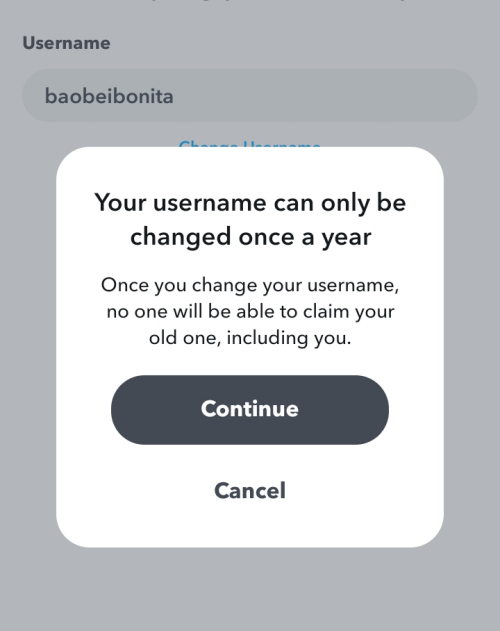
更改用户名是一件大事,您将通过电子邮件收到相关电子邮件 ID 的通知。如果发生帐户泄露事件,电子邮件通知会提醒您采取措施保护您的帐户。
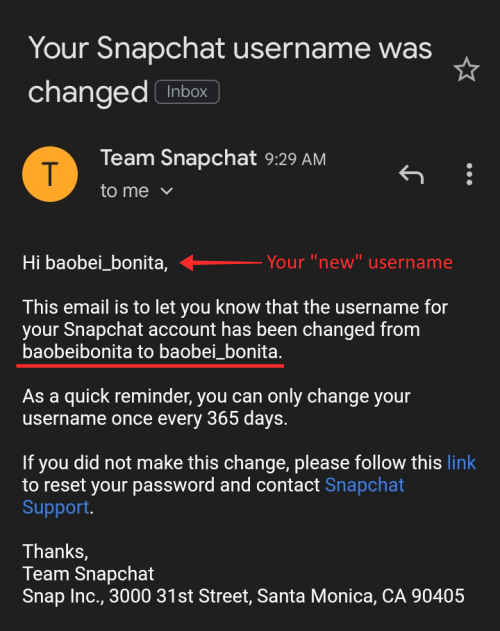
用户名需要保持唯一 ID的质量。用户名只能包含拉丁字母(小写)、数字和以下字符“-”、“_”和“.”之一。不允许使用其他特殊字符。
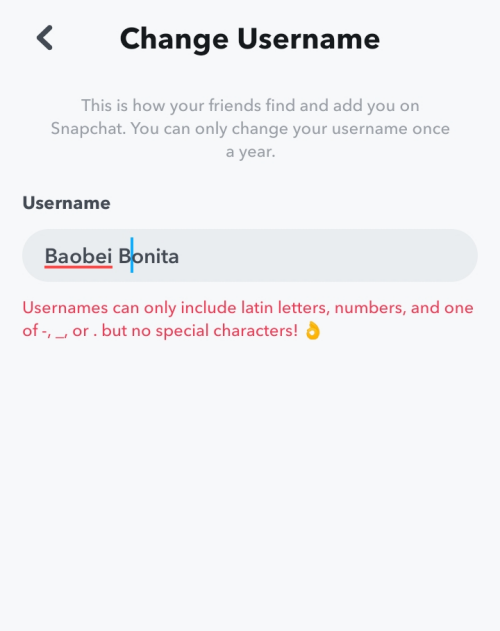
常见问题
更改用户名选项未显示在应用程序上?
更改用户名的选项是 Snapchat 在 2022 年 2 月的最新更新中推出的全新设置。如果您的设备上未启用应用程序的自动更新,请确保 Snapchat 都赶上了最新的更新。
要查看是否有更新,请在 Play Store 或 App Store 上查找 Snapchat。如果您看到任何新可用更新的指示符,请点击更新以启动该过程。
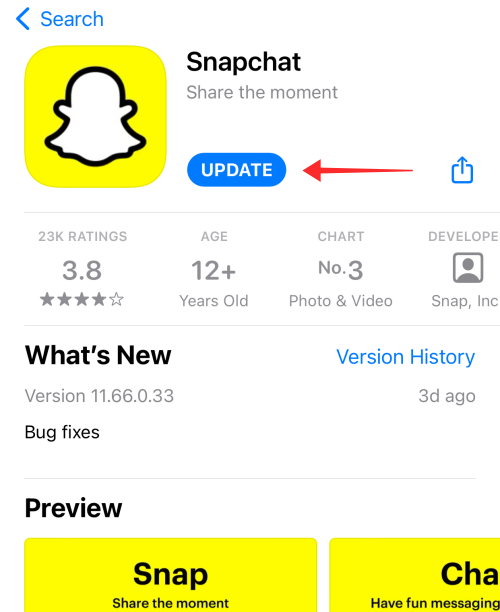
更新后,您应该能够在 Snapchat 上看到编辑用户名的选项。从我们收集的信息来看,该设置刚刚开始广泛使用,因此即使目前不存在,该选项也应该迟早在您的设备上可用!
如何查看您的用户名?
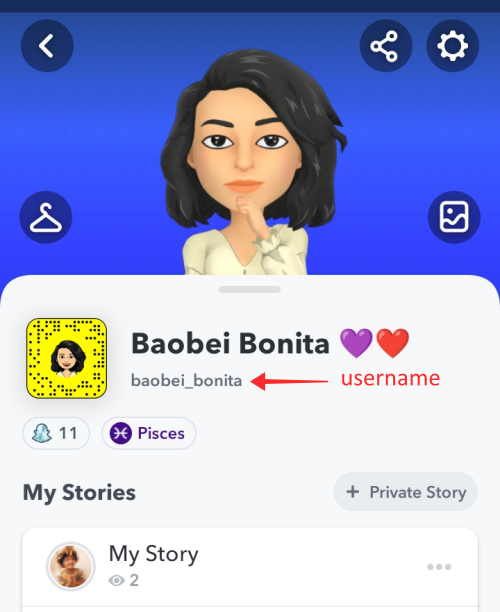
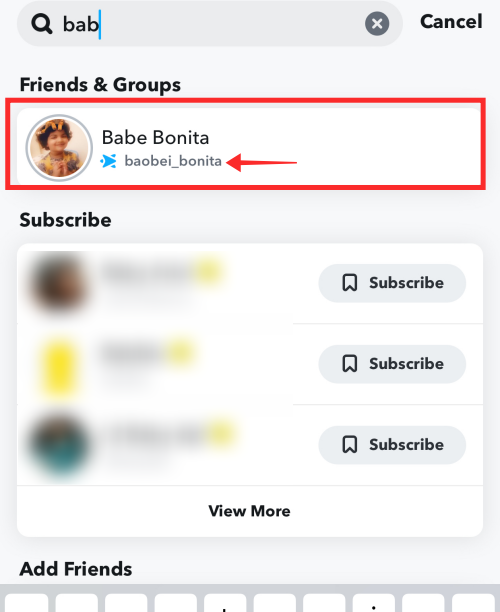
您可以在 Snapchat 上更改其他人的用户名吗?
用户名是创建新帐户时设置的唯一标识符。只有账户持有人可以更改用户名;其他人无法更改您的用户名,反之是然。
所以,答案是否定的,你不能改变别人的用户名。但是,您可以通过在配置文件设置中更改他们的名称来为他们分配一个新昵称。
为此,请点击您要为其分配新名称的该用户的个人资料图标。 如果您之前通过聊天联系过对方,您可以在聊天中找到他们,或者通过搜索框查找他们的用户名或显示名称。(下面的屏幕截图显示通过 Snapchat 搜索查找帐户。)

点击更多按钮以查看选项。
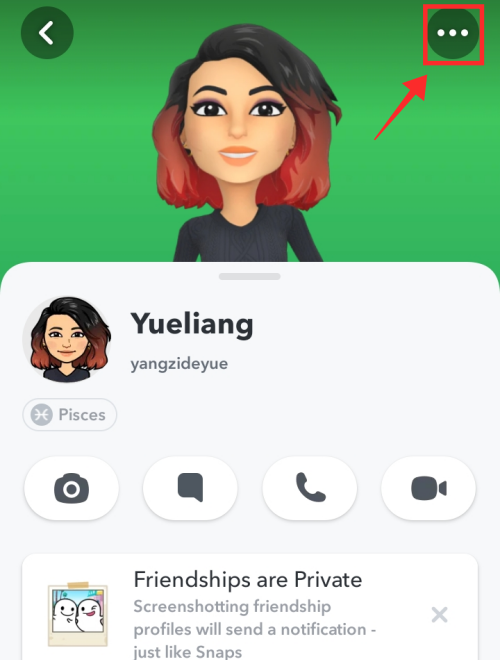
选择编辑名称。
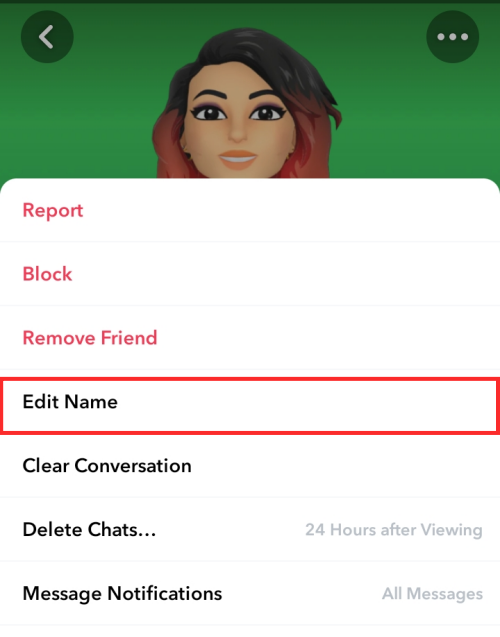
在文本框中输入新名称,然后点击保存。
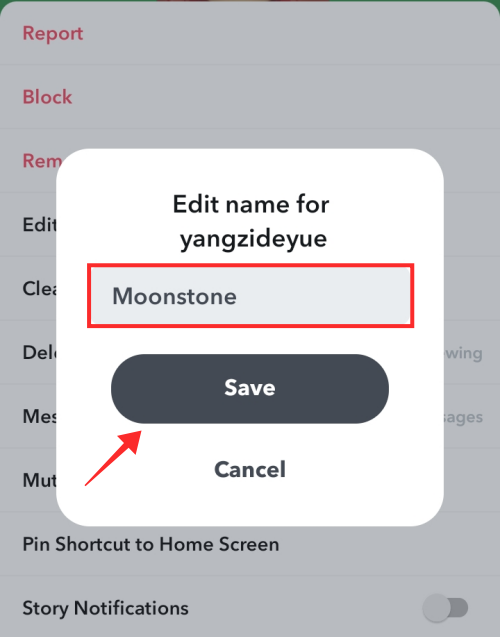
就是这样,您已经编辑了他们的显示名称。
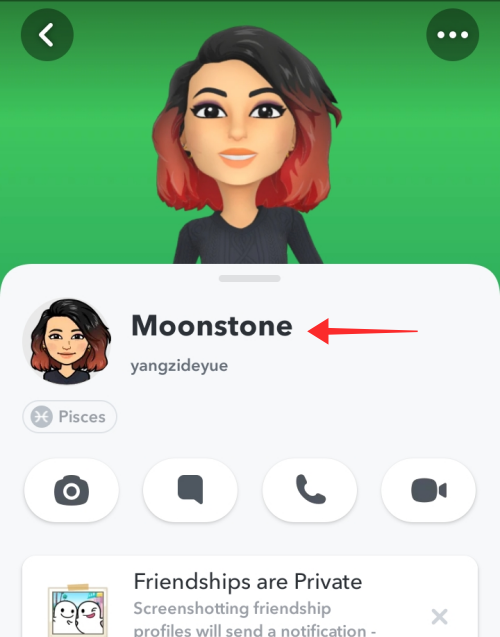
请注意,显示名称的更改仅对您自己有效。原始用户的帐户和显示名称不受影响。此选项的效果是为某人提供一个只有您可见的昵称。
更改朋友用户名的选项并不是 Snapchat 的新功能。这是一个成熟且使用良好的设置,因为它允许用户自定义联系人向他们显示的方式。编辑联系人姓名可让您将帐户持有人设置的姓名更改为您希望显示给您的任何姓名。因此,在应用程序上或在众多聊天中查找朋友成为一项轻松的活动。
显示名称和用户名是否相同?
用户名和显示名在 Snapchat 系统中具有完全不同的功能和权重。虽然用户名作为您的唯一 ID,每年只能更改一次(根据新选项),但用户名始终保持唯一性——也就是说,没有两个用户可以共享相同的用户名。
另一方面,显示名称就像名称一样工作 – 就像现实世界中的名称一样,显示名称也可以同上或重复。由于它不是唯一的,因此自然可以随时根据需要随时对其进行编辑。
要更改您的显示名称,请点击个人资料图标以转到您的个人资料设置。
![]()
点击个人资料页面上的齿轮按钮。
![]()
在设置下,点击名称中显示的显示名称。
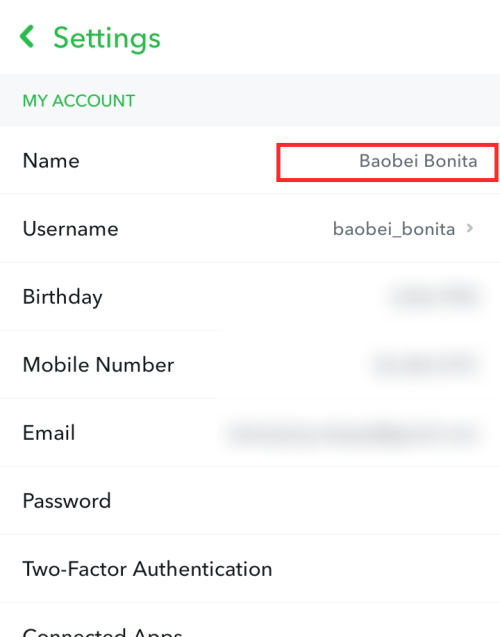
在文本框中输入任何选择的名称(甚至是表情符号!),然后点击保存。
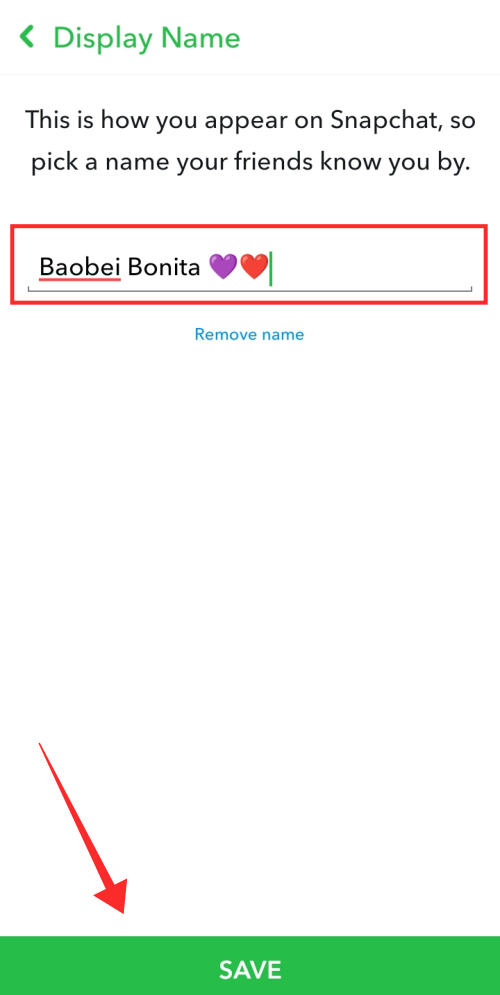
瞧!您现在已经给自己一个很棒的新显示名称,就像这样!您可以随时随地更改它,没有疑虑!返回您的个人资料查看它的外观!
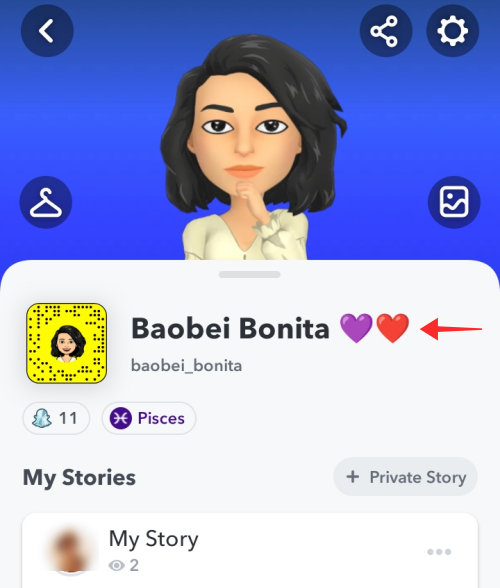
 剪映吧
剪映吧